Iklan
 Admin lingkungan ramah Anda kembali lagi dengan alat Windows lain untuk membantu Anda menjinakkan komputer Anda.
Admin lingkungan ramah Anda kembali lagi dengan alat Windows lain untuk membantu Anda menjinakkan komputer Anda.
Saya membagikan kepada Anda aplikasi favorit saya untuk tweaker Registry Windows (aman) dengan WinSecret Bagaimana Tidak secara tidak sengaja Mengacaukan Registri WindowsBekerja dengan registri Windows? Perhatikan tip-tip ini, dan Anda akan jauh lebih kecil kemungkinannya melakukan kerusakan permanen pada PC Anda. Baca lebih banyak dan cara menggunakan SteadyState untuk menjaga mesin Anda seperti yang Anda suka bahkan setelah membiarkan orang lain mengacaukannya. Sekarang bagaimana kalau kita melihat apa yang mesin Anda lakukan ketika itu dinyalakan?
AutoRuns alat SysInternals yang telah dikonversi menjadi utilitas Microsoft Windows adalah alternatif yang jauh lebih kuat daripada alat MSConfig bawaan Microsoft (lihat di bawah). Kedua alat ini menunjukkan kepada Anda apa yang memulai dengan Windows dan memungkinkan Anda untuk mengubahnya. AutoRuns hanya memiliki lebih banyak opsi untuk membantu Anda daripada pendahulunya Microsoft.
Kita semua tahu bahwa ketika mesin Windows kami mulai memuat banyak program sehingga Anda dapat menggunakannya sepanjang sesi Anda. Tetapi apakah Anda tahu bahwa semakin banyak program dimuat ke dalam memori sistem Anda, semakin lambat kecepatan mesin Anda? Beberapa hal diperlukan tetapi yang lain tidak. Layanan, aplikasi, dan segala macam omong kosong dapat memulai dan menggunakan sumber daya Anda meskipun tidak pernah digunakan.
Ada banyak layanan Windows dan aplikasi pihak ketiga yang memutuskan untuk memaksa Windows memulai mereka sebelum sistem Anda sepenuhnya. Hal ini menyebabkan waktu start up yang lambat dan melihat sistem Anda menarik kakinya seperti memiliki beberapa tembakan.
Mengapa kita tidak bisa mengendalikan apa yang mesin kami mulai dan kapan?
Tentu saja kita harus! Bagaimanapun, ini adalah komputer kita! Anda bisa pergi ke menu mulai dan klik jalankan dan ketik MSCONFIG... Tetapi jika Anda tidak ke dalam komputer dan cara kerja mereka di dalam jendela ini dapat membingungkan Anda. Tidak ada rincian tentang apa yang dilakukan aplikasi atau layanan seperti yang Anda lihat di bawah. Anda hanya diberikan data mentah dan opsi untuk mengaktifkan / menonaktifkan setiap item atau semuanya dalam satu klip.
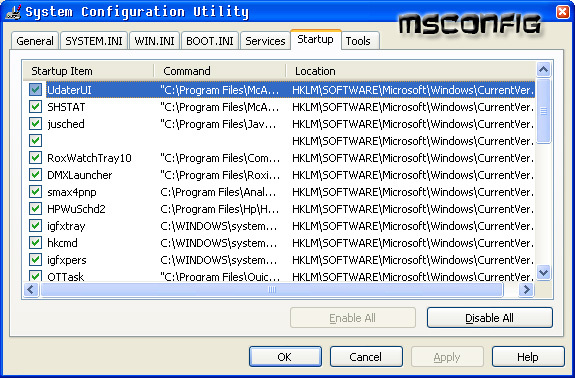
Tetapi dengan AutoRuns, periksa semua opsi Anda:

Kotak centang berarti diaktifkan dan seperti yang Anda lihat di atas Autoruns menunjukkan kepada Anda nama dan lokasi setiap gambar. Untuk memulai file itu selalu menunjukkan Anda path lengkap ke executable; untuk entri Registry Anda mendapatkan lokasi kunci yang tepat. Autoruns juga mengisi nama penerbit perangkat lunak dan deskripsi singkat apa pun yang telah disimpannya.
Mengklik dua kali pada salah satu entri ini membawa Anda ke tempat yang tepat untuk memeriksanya. Sebuah file akan membawa Anda ke direktori atau kunci Registry akan membawa Anda ke 'regedit' dengan kunci yang sesuai dibuka.
Opsi klik kanan Anda membuka menu konteks dengan lebih banyak pilihan termasuk kemampuan untuk mencari Google, mendapatkan tanda tangan digital atau meluncurkan Process Explorer (unduh terpisah). Opsi tanda tangan digital itu rapi karena dapat menyembunyikan semua aplikasi yang ditandatangani MS serta memverifikasi bahwa pihak ketiga yang dapat dieksekusi adalah apa yang dikatakannya.
Berikut adalah beberapa kategori startup yang mencakup Autoruns:
- Log masuk termasuk pengguna dan semua folder startup pengguna dan tombol Run yang ditemukan di Registry.
- Penjelajah termasuk daftar ekstensi shell Explorer, toolbar, dan eksekusi setup aktif.
- Internet Explorer termasuk Browser Helper Objects dan Internet Explorertoolbars dan ekstensi.
- Penyedia LSA termasuk autentikasi Otoritas Keamanan Lokal, pemberitahuan, dan paket keamanan.
- Dalam Autoruns, Anda dapat menghapus item startup secara permanen atau menonaktifkannya. Opsi pencarian online membantu Anda menemukan item mana yang dapat dinonaktifkan dengan aman. Opsi ini menjalankan pencarian internet untuk halaman web yang menggambarkan item atau kategorinya dan menyarankan Anda untuk menghapusnya dari startup. Ketika Anda menonaktifkan item, Autoruns memindahkannya ke lokasi cadangan di Registry atau pada hard drive.
Beberapa fitur luar biasa lainnya dapat membandingkan satu profil awal dengan lainnya dan mengidentifikasi perbedaan. Anda dapat mengekspor semua entri Anda sebagai file Teks atau CSV untuk cadangan atau pemecahan masalah.
Ada BANYAK SELURUH informasi yang terkandung dalam aplikasi 490KB kecil ini. Saya tidak akan membahas hal-hal yang dapat Anda lakukan untuk menembak diri sendiri seperti menonaktifkan driver, layanan, atau bahkan aplikasi yang sistem Anda perlu berfungsi agar tidak hanya bermain-main dengan sewenang-wenang. Ini adalah alat untuk membantu Anda mendapatkan kendali yang lebih baik dalam mengendalikan Mesin Windows Anda... Bagaimanapun, ini adalah mesin ANDA!
Apakah Anda menggunakan manajer pemula? Jika ya, beri tahu kami di komentar! Apa yang Anda hentikan / hapus?
Karl L. Gechlik di sini dari AskTheAdmin.com melakukan tempat blogging tamu mingguan untuk teman-teman baru kami di MakeUseOf.com. Saya menjalankan perusahaan konsultan saya sendiri, mengelola AskTheAdmin.com dan mengerjakan pekerjaan 9 hingga 5 penuh di Wall Street sebagai Administrator Sistem.